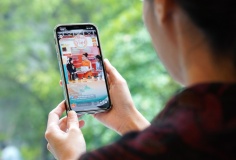5 cách tiết kiệm Pin laptop đơn giản và hiệu quả cho Windows 7
14:11, 18/05/2012
Sử dụng một máy tính xách tay bạn có thể làm việc ở bất cứ nơi nào bạn muốn. Tuy nhiên, nếu máy hoạt động trong thời gian dài đôi khi bạn cần làm việc gần ổ cắm điện. Nhưng nếu bạn không gần ổ cắm mà phụ thuộc hoàn toàn vào năng lượng từ pin của máy tính thì sao?.

Vì vậy bạn cần làm gì đó đơn giản nhất để mang lại hiệu quả nhất cho Pin. Dưới đây là 5 điều mà người dùng Windows 7 có thể làm để đạt được năng lượng pin lâu nhất.
Lưu ý: Thủ thuật cũng làm việc tốt cho người sử dụng Linux và Mac.
1. Giảm độ sáng màn hình
Cách đầu tiên, và tốt nhất để giữ cho pin máy tính xách tay của bạn chạy hiệu quả là độ sáng màn hình. Theo Microsoft , màn hình LCD máy tính xách tay của bạn sẽ sở hữu 43% dung lượng pin. Vì thế điều bạn cần làm là giảm bớt nó là một sự trợ giúp rất lớn.
Bạn nên tinh chỉnh độ sáng của màn hình thấp hơn nữa, mà nó vẫn có thể nhìn thoải mái khi sử dụng.

2. Tắt một số chương trình không cần thiết
Cách thứ hai, bạn có thể làm để kéo dài năng lượng pin là tắt tất cả các chương trình mà thời điểm hiện tại bạn chưa sử dụng đến. Một số chương trình cần tắt có thể là:
Bluetooth
WiFi
Hình nền
Bảo vệ màn hình
…
Tất cả những điều này có thể là một máy hút năng lượng trên hệ thống của bạn. Ví dụ với WiFi (nếu bạn không sử dụng nó hoặc một nơi nào đó không có sẵn mạng). Chỉ vì bạn không kết nối với một mạng không có nghĩa là WiFi của bạn không được hút pin của bạn. Nên bạn cần tắt nó.

3. Sử dụng tính năng Power saver
Cách thứ ba là sự kết hợp của Power Plan, cùng với Advanced Power Settings. Nếu bạn thấy với cách sử dụng năng lượng pin thường, thì hãy chắc chắn thiết lập power plan với tùy chọn tiết kiệm năng lượng.

Trong khi bạn tinh chỉnh power plan, bạn cũng nên vào Advanced Settings. Bạn sẽ có kiểm soát nhiều và chính xác hơn những thiết bị sử dụng năng lượng pin. Ví dụ, bạn có thể đặt ổ đĩa cứng của bạn vào trạng thái sleep sau một vài phút sử dụng pin, cũng như cấu hình WiFi của bạn để tiết kiệm điện năng tối đa trên pin.

Lưu ý: Bạn có thể tìm thấy Advanced Power bằng cách đi đến bảng điều Power Options, nhấp vào Change plan’s settings, và sau đó nhấp vào Change advanced power settings.
4. Giảm thiểu sử dụng các thiết bị phụ trợ
Cách thứ tư để tiết kiệm pin là cần giảm thiểu việc sử dụng các thiết bị phụ trợ.Ví dụ, hạn chế sử dụng các thiết bị như ổ đĩa cứng rời, ổ đĩa flash… có nghĩa là các thiết bị đang nhận được điện năng từ nguồn năng lượng duy nhất từ pin máy tính xách tay của bạn.

5. Đừng mở quá nhiều chương trình một lúc
Cuối cùng, cố gắng đừng chạy quá nhiều chương trình với bộ nhớ RAM thấp, hay mở quá nhiều chương trình cùng lúc. Hãy giữ máy tính của bạn ở nơi mát, để CPU dễ tỏa nhiệt, giúp duy trì pin của nó.
Thành Tâm (Theo helpdeskgeek)